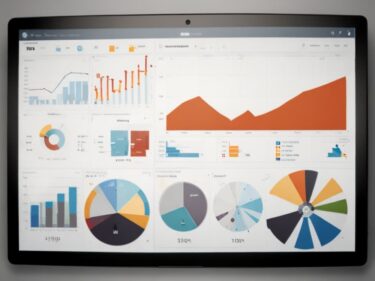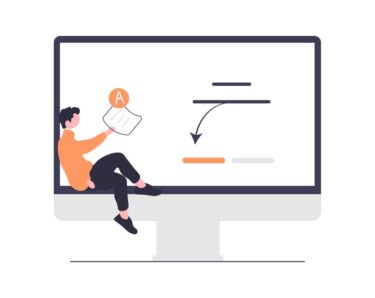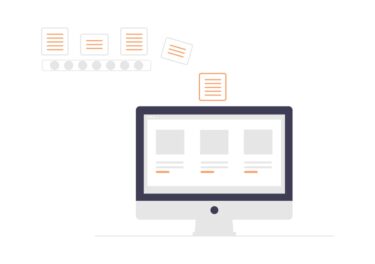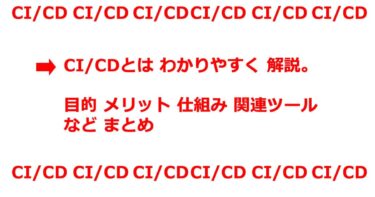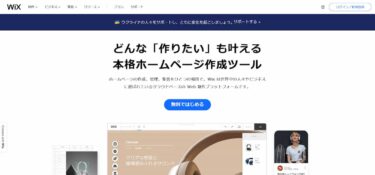企業 の ホームページ で、ホワイトペーパー マーケティング は、とても重要になってきています。リード(見込み顧客)獲得 につながるからです。
しかし、ホワイトペーパー を作っても ホームページ に ダウンロードフォーム がない!となると、本末転倒ですよね。また、ただ、資料だけ、DLできるようにしても、意味がないですよね。
そこで、今回は ワードプレス で 超 簡単 に作れる 資料 ダウンロードフォーム について解説していきます。
もちろん メールアドレス や 名前 会社名 電話番号 を登録していないと 資料 が DL できない フォーム になりますので リード を 獲得 して、その後の メールマーケティング や テレアポ に使えますよ!
- 1 ホームページに資料ダウンロードフォームを設置する方法
- 2 Contact form 7 とは
- 3 Contact form 7でサンクスページを設定する方法
- 4 Contact form 7での設定方法
- 5 1つのサイトから 複数の資料をダウンロードできるようにする方法
- 6 複数資料のダウンロードを可能にする手順 5STEP
- 7 ワードプレス で 複数資料 ダウンロード 可能にする方法 詳細
- 8 Contact Form 7 使い方 解説 動画
- 9 要注意!ワードプレスのフォーム スパム対策 重要
- 10 Contact Form 7 スパム 対策
- 11 Contact form 7 多言語 でも使える
- 12 まとめ Contact form 7 でも ホワイトペーパーDL施策は簡単にできる!
- 13 ■ web制作 人気 記事
ホームページに資料ダウンロードフォームを設置する方法
まずは、ホームページに資料ダウンロードフォームを作るフローを書いていきます。
ただ、ワードプレスでホームページが作られていることが前提になります。
手順は以下の通りです。
- プラグイン Contact form 7 をインストール
- Contact form 7を有効化
- Contact form 7 で 入力フォームを作成
- サンクスページ(資料DLページ)を作成
- Contact form 7でリダイレクトの設定
- Contact form 7 「入力ありがとう」メッセージ の 文言変更
流れとしては、上記の6ステップで完了します。
ちなみに、Contact form 7については、次で解説しますが、国産のメールフォーム作成が簡単にできるワードプレスのプラグインです。
Contact form 7 とは
Contact form 7とは、ワードプレスで、メールフォームを作るなら、これ!と言われるほど、日本では人気のプラグインです。
Contact form 7は無料で使えます。
Contact form 7は導入や設定がとっても簡単なので、多くのwebサイトで使われています。フォームの内容も、かなり柔軟に編集ができます。さらに、Contact form 7は、汎用性が高いため、ネットで検索すると、いろいろな情報が転がっています。
なので、メールフォームを作るなら、Contact form 7は、非常にメリットの高いツールになっています。
チェックボックス、ラジオボタン、クイズなど、ボタン1つで作れてしまうのも、非常に使いやすいとされている理由ですね。
ワードプレス初心者でもくじけることはないでしょう。
Contact form 7でサンクスページを設定する方法
Contact form 7には、サンクスページがついていないのですが、資料のDLができるようにするため、サンクスページを作りましょう。
これは固定ページで、thanksなどのページ名で作ればOKです。
このサンクスページに、資料をDLできるようにファイルを設置するなり、資料DLのできるURLを置くなり、資料をDLできるQRコードを掲載すればOK!
サンクスページを作れば、Google広告のCVタグや、facebook広告のCVタグ、Yahoo広告のCVタグと、さまざまな広告の効果測定ができるようになります!CVタグの設定ができないのは、webマーケティング上、自動化もできないので、もったいないですよ!
サンクスページを作るのは、こういったメリットがあって、便利ですよ。
Contact form 7での設定方法
Contact form 7で、この作成したサンクスページを読ませるためには、
Contact form 7で
「その他の設定」タブをクリックして、入力欄に以下を記載
1on_sent_ok: “window.location.href =’サンクスページのURL’;”
サンクスページのURLは、httpからのフルパスで記述してください。
これであとは、Contact form 7で
「メッセージ」タブから、
メッセージが正常に送信された の下の欄に、送信しています。と記載するだけ。
これで、資料のDLフォームが完成です!
もちろん、資料請求フォームを経由しないと、たどり着けないページになるので、名前や会社名、TELなど、リード情報を取得できます!
1つのサイトから 複数の資料をダウンロードできるようにする方法
ワードプレスのContact Form 7 を使って、1つのホームページから、複数の資料をダウンロードできるようにする方法についてもまとめておきます。
実際、ホワイトペーパーでマーケティングする場合、複数の資料をダウンロードできるようにしておきたいですよね。
複数のファイルをダウンロードできるようにするために行うことのロジックは以下になります。
- Contact Form 7で作ったフォームの完了画面を2つ以上作る
- それぞれDLフォームごとに、完了画面のリダイレクト先をわける
- それぞれの完了画面に、資料ごとのダウンロードボタンをつける
というロジックです。
そのためには、Contact Form 7に加えて、もう1つ、ダウンロードモニターというプラグインを使います。ダウンロードモニターで、資料をダウンロードできる口を複数作ることで、上記が可能になります。
複数資料のダウンロードを可能にする手順 5STEP
さっそくですが、実装方法の解説です。
前提として、Contact Form 7のインストールや、ダウンロードフォームの設定をしていることを前提とします。
手順としては、5STEPです。
- Download Monitor の インストール
- Download Monitor 設定
- Download Monitor にて資料アップロード
- 固定ページで、申し込み完了画面を2つ作る
- functions.phpに下記コードを記載
これで完了です。
functions.phpにコードを入れる際、functions.phpに、バックアップは事前にとっておいてくださいね。壊れたら、直すのが大変ですからね。
詳細を解説していきます。
ワードプレス で 複数資料 ダウンロード 可能にする方法 詳細
複数 資料 の ダウンロード を 可能 にする 方法 の詳細を、こまごま解説していきます。手順やロジックを理解していると、速いかもですね。
- Download Monitor というプラグインをインストール
- 有効化をして、Download Monitor 設定画面へ
- デフォルトテンプレートで「ボタン」を選択
- ホットリンクの防止を有効にチェック
- Download Monitor の 新規作成画面へ
- タイトルと、ダウンロードしてもらう資料をアップロード
- Download Monitorのショートコードをメモっておく
- 固定ページで、サンクス画面を作成
- Download Monitor で メモったショートコードを設置
- ワードプレスの外観メニューにあるテーマエディターから、functions.phpを選択。
以下のコードを設置。
////////////////////////////////////////////////////////
//コンタクト7 完了画面切り分け
////////////////////////////////////////////////////////
add_action( ‘wp_footer’, ‘wpcf7_mailsent_1’ );
function wpcf7_mailsent_1() {
?>
<script type=”text/javascript”>
document.addEventListener(‘wpcf7mailsent’,function(event) {
if (‘対象のコンタクトフォーム7-ID’ == event.detail.contactFormId) {
location.replace(“サンクスページ1″)
}
},false);
</script>
<?php
}
add_action( ‘wp_footer’, ‘wpcf7_mailsent_2’ );
function wpcf7_mailsent_2() {
?>
<script type=”text/javascript”>
document.addEventListener(‘wpcf7mailsent’,function(event) {
if( ‘対象のコンタクトフォーム7-ID’ == event.detail.contactFormId) {
location.replace(“サンクスページ2”);
}
},false);
</script>
<?php
}
Download Monitorのボタンのデザインが気に入らなければ、CSSで編集
Download Monitorのボタンのデザインの編集例は以下にあります。
参考)
【WordPress】Download MonitorプラグインのボタンをCSSでカスタマイズする方法
https://howcang.com/2020/08/05/dlm/
プラグインDownload Monitorのダウンロードボタンをカスタマイズ
https://zbnr-hp.com/download-button-css
ぜひ活用してみてください。
Contact Form 7 使い方 解説 動画
Contact Form 7の設定方法が、イマイチわからないという方向けにおすすめな方法は、動画をみて、イメージを高める方法です。
そこで、おすすめのContact Form 7 使い方 解説 動画をご紹介します。
3つの動画を紹介しますね。
動画で、画面の動きも見ていくと、イメージはつきやすいと思います。
Youtubeは、こういう使い方ができるのでいいですよね。
解説動画も活用してみてください。
要注意!ワードプレスのフォーム スパム対策 重要
要注意です!スパムが、最近、多いのです。特に、ワードプレスのお問い合わせフォームにのみ、がんがん、メールを送り続ける スパムメール。
それゆえ、スパムメール対策 重要 なんですよね。
そんなときこそ、
reCAPTCHA。
Google reCAPTCHA を 導入すれば、、
大量に届く、お問い合わせフォーム経由のスパムメールを、撲滅可能です!!
Google reCAPTCHA
https://www.google.com/recaptcha/about/
見たことあると思います。Google reCAPTCHA。
導入しているホームページも増えていますし。
設定は、Contact form 7 なら、とっても簡単です。
プラグイン Contact form 7の中にあるインテグレーションの中に、Google reCAPTCHA の登録時にもらったサイトコードとシークレットコードを登録するだけ!
簡単にGoogle reCAPTCHA をContact form 7 に導入できますよ。
【新 プラットフォーム】 Yahoo広告 ディスプレイ広告(運用型)とは YDN ⇒ YDA
Contact Form 7 スパム 対策
Contact Form 7 は、スパムメール 迷惑メールが来やすいのです。
そこで、Contact Form 7 スパム 対策 として、以下のプラグインを活用しましょう。
Akismetをインストール、設定すれば、スパムメール 迷惑メールを、かなりの確率でブロックしてくれます。
WordPressに標準装備のプラグインで、登録すれば、設定は簡単です。
WordPressの標準プラグインだから、バグも起きにくいです。公式プラグインですしね。
Contact form 7 多言語 でも使える
日本語でも使えるContact form 7
管理画面の言語を切り替える場合は、
ワードプレスの管理メニューから切り替えが可能です
ただ、英語版や別の言語版も作れます。
Translating WordPress
Contact Form 7 Language Packs
https://translate.wordpress.org/projects/wp-plugins/contact-form-7/language-packs/
無料で提供されている多言語のファイルパックをダウンロードして、これをFTPで[ plugins/contact-form-7/languages ]の中にアップしてください。
これでContact form 7 多言語版も作れますよ!
まとめ Contact form 7 でも ホワイトペーパーDL施策は簡単にできる!
デジタルマーケティングをしていく過程で、重要視されるホワイトペーパー。
その資料請求フォームは、Wordpressを活用することで、こんなに簡単にできます。
web制作会社に依頼して、30万円!って言われるよりも、
自分で、さくさくできるので、1時間くらいで、制作可能ですよ。
また、Contact form 7のサンクスページがあれば、広告の効果計測にも使えます。ちょっとしたContact form 7の設定で、マーケティングの効果がわかるなら、いいですよね!
WordPressで、企業ホームページをより便利にしていくTIPS。
こういう記事も、少しずつ書いていきますね!
Zoho CRM ゾーホー なら AI で 営業先 レコメンド!中小企業 に おすすめ CRM
■ web制作 人気 記事
wordpress など 人気の web制作 に関する 記事 も まとめてみました!
ノーコード STUDIO 使い方 サイト 作り方 できること できないこと を 5分 解説
https://saras-wati.net/web-make/visual-studio-code-howto/
ノーコード STUDIO 使い方 サイト 作り方 できること できないこと を 5分 解説
https://saras-wati.net/web-make/nocode-studio-howto/
【web制作 営業 必見】 効率的な 見積書 作り方 高速化の技術は4つ
https://saras-wati.net/web-make/webmake-quote-knowhow/
エレメンター とは 無料 で 簡単 ホームページ制作 ノーコード web制作 に
https://saras-wati.net/web-make/about-elementor/
【ノウハウ】WordPress マルチサイト 設定方法 解除 方法 ハウツー メモ
https://saras-wati.net/web-make/system/wordpress-multisite-setting/
2022年 web制作会社 売上の上がる18のビジネスモデル解説
https://saras-wati.net/web-make/webmake-business-model2002/
【知ってる?】Webデザイン 仕事 で 必要なソフト まとめ 6選 おすすめ アプリは?
https://saras-wati.net/web-make/first-web-design-soft-knowhow/
Notion 使い方 Web 制作 方法 Wraptas が 便利 ヘッドレスCMS ノーション
https://saras-wati.net/web-make/system/notion-howto-web-wraptas/
【トレンド】Jamstack とは webサイト 高速表示 大量アクセスに強い 最新技術
https://saras-wati.net/web-make/about-jamstack/
【基礎知識】データベース 種類 DBとは どんなソフトがあるの?まとめてみました。
https://saras-wati.net/web-make/system/about-db-soft/
【ホームページ作成 CMS】BiNDup とは バインドアップ 評価 クチコミ 情報!
https://saras-wati.net/web-make/about-bindup/
【無料】Pixelhunter SNS 最適 画像サイズ に 1回で トリミング!ピクセルハンター
https://saras-wati.net/web-make/about-pixelhunter-sns/
【ノーコード】Webflow 事例 国内サイト 3選 html css 書かずに ホームページ制作
https://saras-wati.net/web-make/webflow-jirei/
Notion 使い方 Web 制作 方法 Wraptas が 便利 ヘッドレスCMS ノーション
https://saras-wati.net/web-make/system/notion-howto-web-wraptas/
React 何ができる? 将来性 高い ライブラリ。活用事例 webページ ガイド
https://saras-wati.net/web-make/react-possible-exsample/
Chrome デベロッパー ツール 使い方 解説 変更 保存 で 改善 速度を爆速に!
https://saras-wati.net/web-make/chrome-develop-tool-howto/
Drupalとは 無料 高機能 CMS ドルーパル メリット wordpress 比較 検証
https://saras-wati.net/web-make/about-drupal/
weebly 使い方 まとめ デザイン の おしゃれな 無料 ホームページ 制作 ツール
https://saras-wati.net/web-make/weebly-howto-use/
【おしゃれ】アイソメトリックとは webデザイン を クールに魅せる コツ
https://saras-wati.net/web-make/isometric-web-design/
Googleサイト 使い方 ガイド サーバ費用も 無料 ホームページ 作成 ツール
https://saras-wati.net/web-make/google-sites-howto-use/
Googleサイト 掲示板 作り方 | 無料 で作れる BBS で 共有力を高める!
https://saras-wati.net/web-make/google-sites-bbs-howto/
【時短】WordPress カスタムフィールド 使い方 できること 設定方法 解説!
https://saras-wati.net/web-make/wordpress-custom-field-howto/